Содержание
Мне нравится использовать индивидуальные уведомления для различных приложений. Они помогают быстро определить, какое приложение или контакт отправили уведомление. К счастью, Telegram позволяет пользователям устанавливать индивидуальные уведомления для отдельных контактов, частных чатов, групп и каналов. Что еще более важно, вы можете загружать свои собственные мелодии в Telegram. Давайте проверим, как добавить и использовать собственные мелодии уведомлений в Telegram.
Загрузить специальные сигналы уведомлений в Telegram
Если вам не нравится собственный список тонов, предлагаемый Telegram, вы можете превратить любой звук в тон уведомления для Telegram. Эти тоны называются Сигналы телеграммы . Интересно, что мелодии Telegram являются кроссплатформенными. То есть, если вы загрузите мелодию на один телефон, она автоматически появится в списке мелодий на других телефонах, на которых вы вошли в ту же учетную запись Telegram. Однако вам придется настроить мелодии отдельно на каждом телефоне.
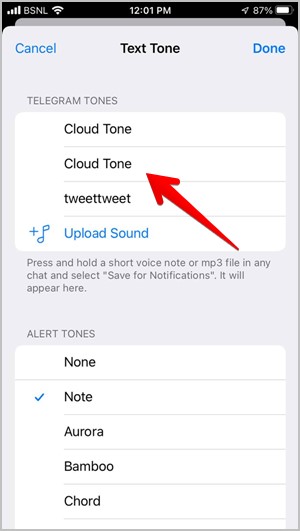
Вы можете загрузить звуковой файл в Telegram со своего телефона, используя индивидуальные настройки чата или настройки уведомлений для частных чатов, групп и каналов. Существует даже возможность сохранять полученные аудиофайлы и голосовые сообщения в виде сигналов уведомлений. Они должны быть менее 5 секунд и размером до 300 КБ. Ниже мы рассмотрели все методы.
Обратите внимание: хотя вы можете загружать мелодии уведомлений в Telegram разными способами, все они будут отображаться в разделе мелодий Telegram, независимо от того, откуда они были загружены.
Примечание. Прежде чем следовать инструкциям ниже, обновите приложение Telegram на своем телефоне.
Как добавить и настроить персонализированное уведомление для отдельных контактов на Android
1. Запустите приложение Telegram на своем телефоне Android.
2. Откройте чат, звук уведомлений которого вы хотите изменить.
3. Нажмите на трехточечный значок в правом верхнем углу и выберите параметр Отключить звук.
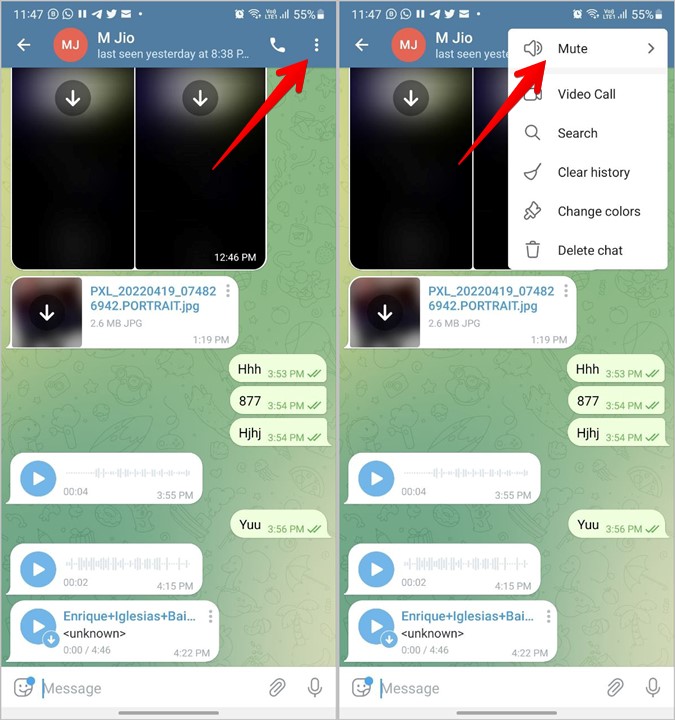
4. Нажмите Настроить. Включите переключатель рядом с пунктом Включить персонализированные уведомления. Откроется множество настроек уведомлений для конкретного контакта.
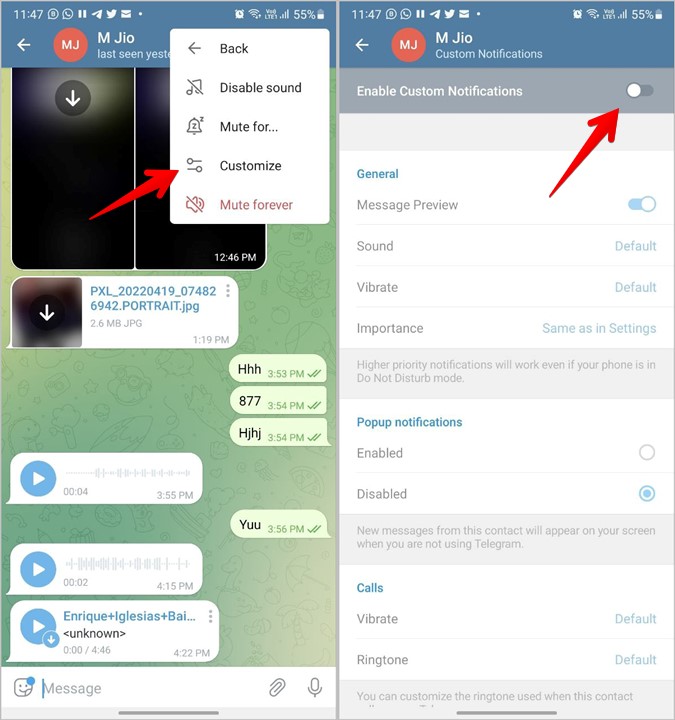
5. Нажмите Звук и выберите нужный тон из предложенного списка. Либо нажмите на опцию Загрузить звук, чтобы загрузить звуковой файл со своего телефона. Он будет отображаться под тонами Telegram. Выберите только что загруженный тон.
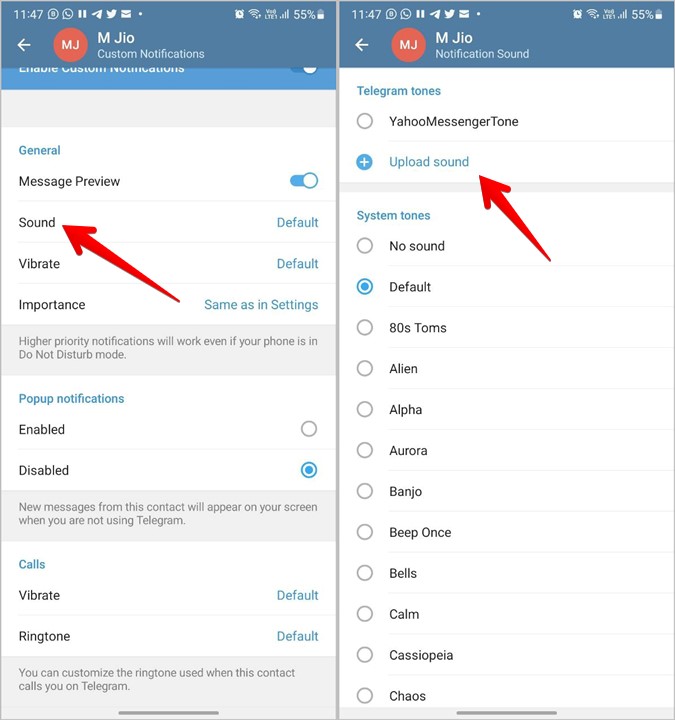
Как добавить и настроить персонализированное уведомление для частных чатов, групп и каналов на Android
1. В приложении Telegram нажмите на значок с тремя полосками вверху и выберите Настройки.
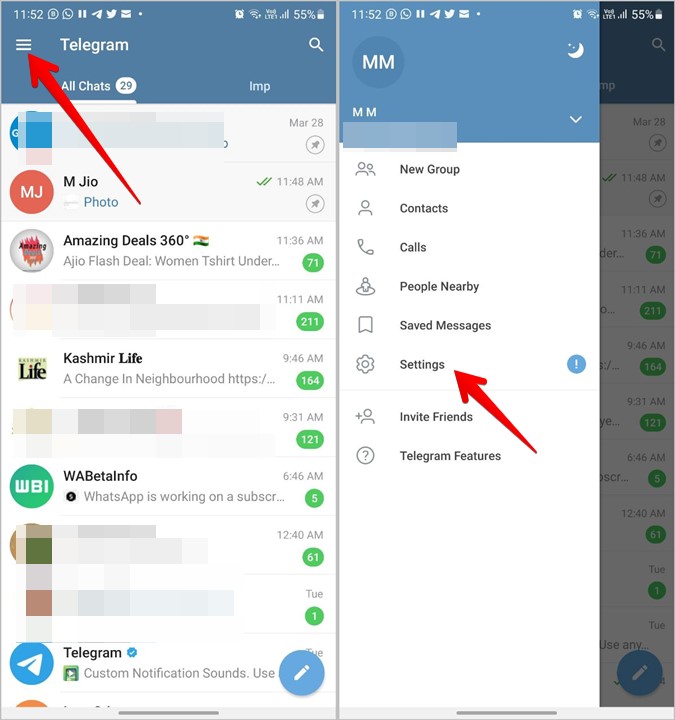
2. Нажмите Уведомления и звуки. Здесь вы можете выбрать собственные мелодии уведомлений для частных чатов, групп и каналов. Нажмите на тип чата, для которого вы хотите изменить тон.
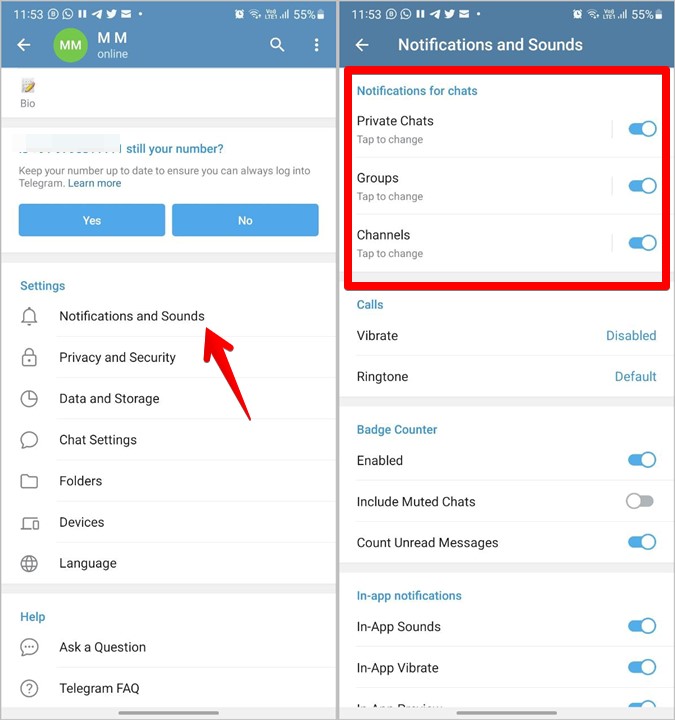
3. Нажмите Звук и выберите новый тон из списка. Или нажмите кнопку Загрузить звук, чтобы добавить звук со своего телефона.
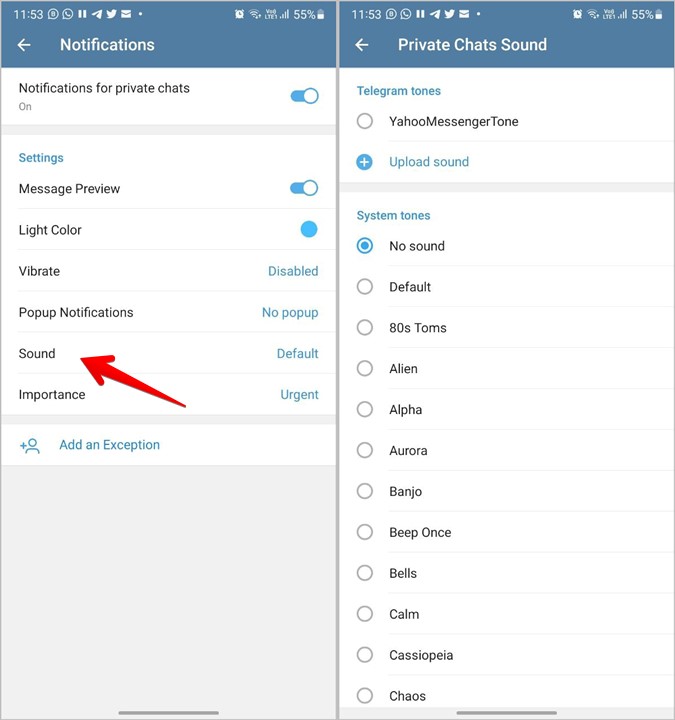
Совет. Ознакомьтесь с лучшие Telegram-боты , которые вам следует использовать.
Как добавить и настроить индивидуальные уведомления для отдельных контактов на iPhone
1. Откройте чат Telegram, тон которого вы хотите изменить, на своем iPhone.
2. Нажмите на имя контакта вверху, чтобы открыть экран с информацией о контакте. Нажмите кнопку Отключить звук на следующем экране и выберите в меню Настроить.
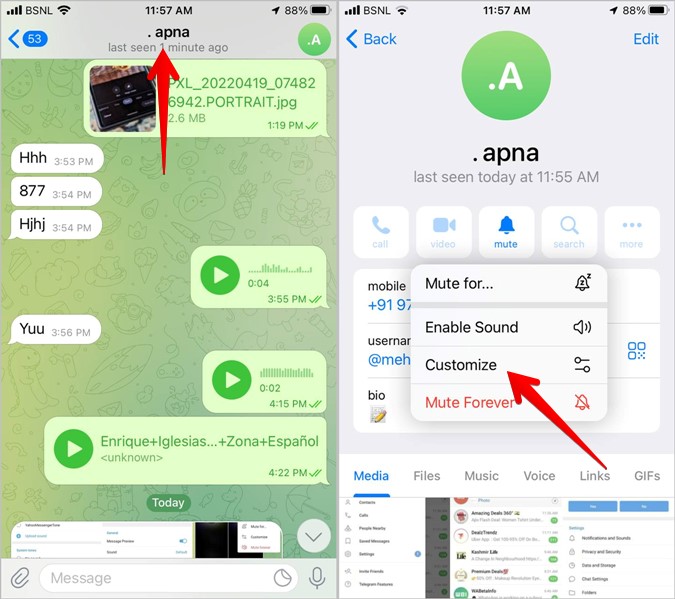
3. Прокрутите вниз и нажмите на сигнал в разделе «Звуки оповещения», чтобы установить его в качестве нового сигнала контакта. Если вы хотите добавить мелодию со своего iPhone, нажмите Загрузить звук и выберите файл для загрузки. Нажмите кнопку Готово, чтобы сохранить изменения.
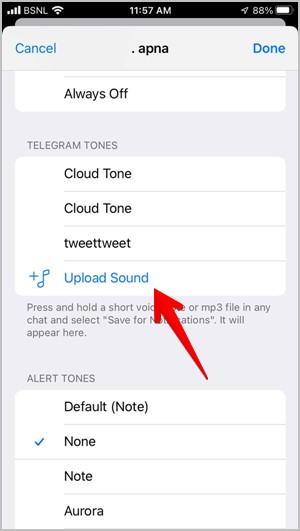
Как добавить и настроить персонализированное уведомление для частных чатов, групп и каналов на iPhone
1. В приложении Telegram на iPhone нажмите вкладку Настройки внизу.
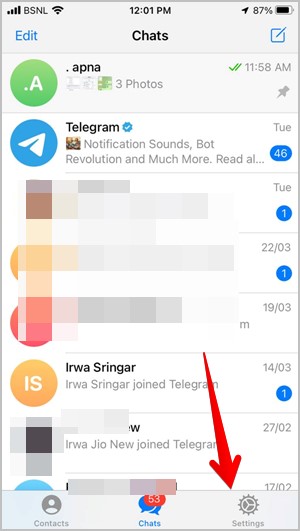
2. Перейдите в раздел Уведомления и звуки, затем выберите «Частные чаты», «Групповые чаты» или «Каналы».
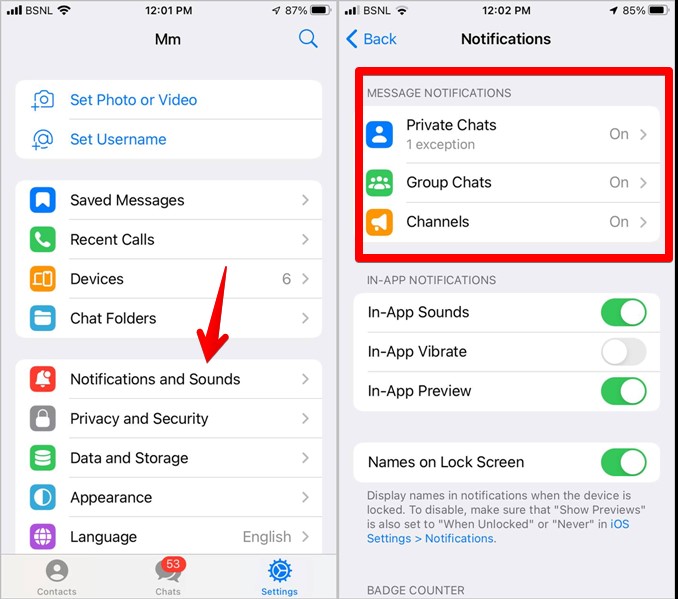
3. Нажмите Звук, а затем Загрузить звук, чтобы добавить мелодию с вашего iPhone. Затем выберите нужный тон из доступного списка. Нажмите кнопку Готово.
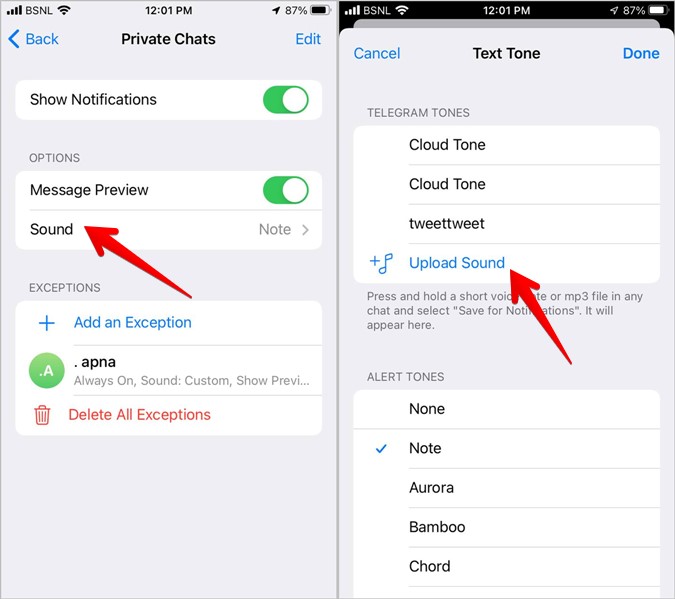
Как создать сигнал уведомления из голосовых сообщений или аудиофайлов
1. Откройте чат Telegram, содержащий голосовое сообщение или аудиофайлы.
2. Загрузите аудио, если оно еще не загружено.
3. Нажмите и удерживайте голосовое сообщение или аудиофайл, а затем выберите в меню Сохранить для уведомлений.
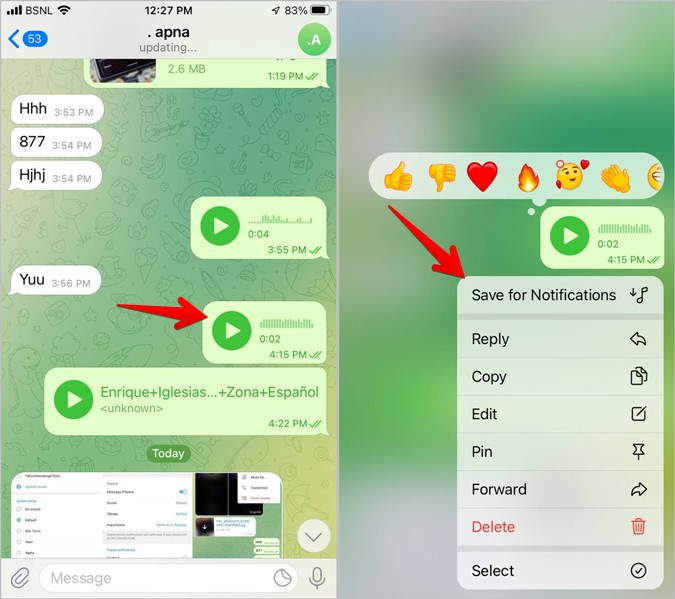 <
<4. На экране появится всплывающее сообщение с подтверждением.
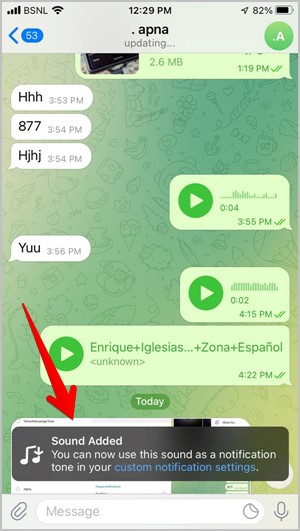
5. Теперь, если вы попытаетесь изменить тон уведомления в приложении Telegram с помощью одного из вышеперечисленных методов, вы увидите новый добавленный тон в разделе «Мелодии Telegram». Выберите его, чтобы установить в качестве звука по умолчанию.
Бонус: как отключить уведомления Telegram
Вы можете отключить уведомления Telegram для всех чатов или отключить звук отдельных контактов.
Отключить уведомления Telegram для всех чатов
1. В приложении Telegram для Android нажмите на значок с тремя полосками и выберите Настройки.
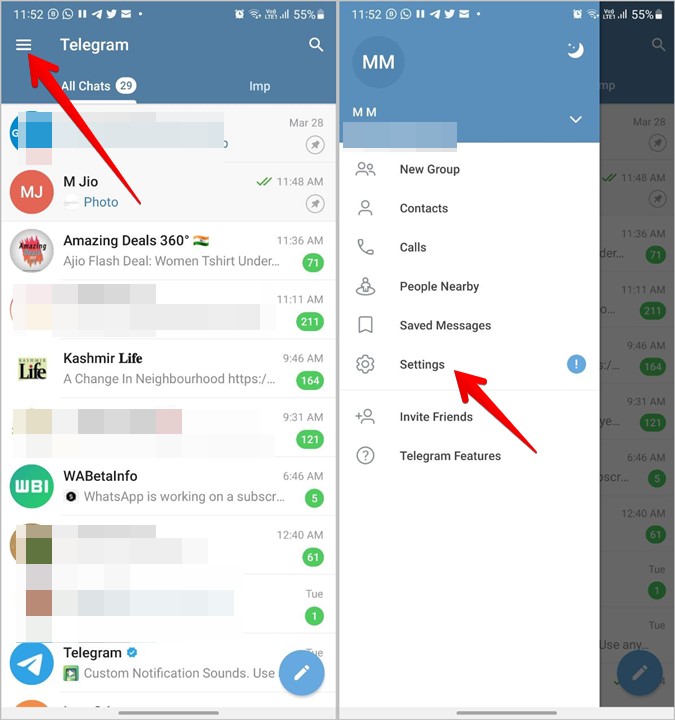
На iPhone нажмите вкладку Настройки в приложении Telegram.
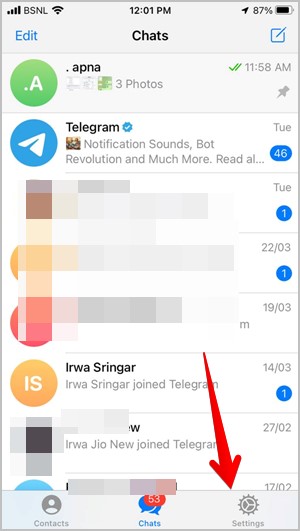
2. Перейдите в раздел Уведомления и звуки. Нажмите «Частные чаты», «Групповые чаты» и «Каналы» по одному.
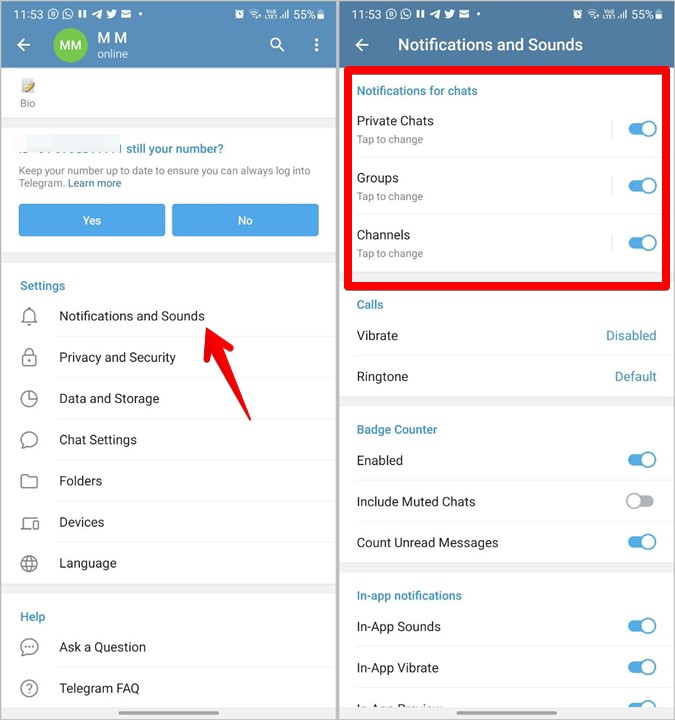
Совет. Отключите переключатель «Контакт присоединился к Telegram» в разделе «События», чтобы Telegram не уведомлял вас о том, что ваши контакты присоединились к Telegram.
3. Отключите переключатель рядом с Уведомления для каждого из них. Это полностью отключит уведомления Telegram. Если вы хотите отключить только звук, нажмите Звук и выберите «Нет» или «Нет звука».
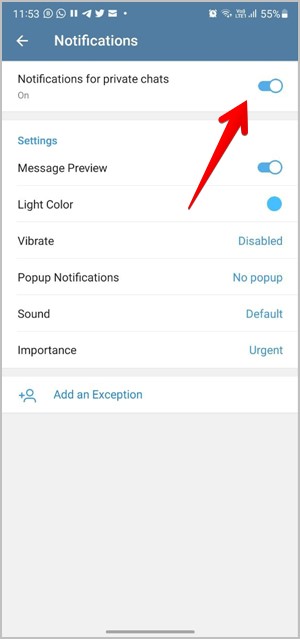
Отключить уведомления Telegram для одного чата
1. Откройте чат Telegram, уведомления которого вы хотите отключить.
2. На Android коснитесь трехточечного значка вверху и выберите Отключить звук.
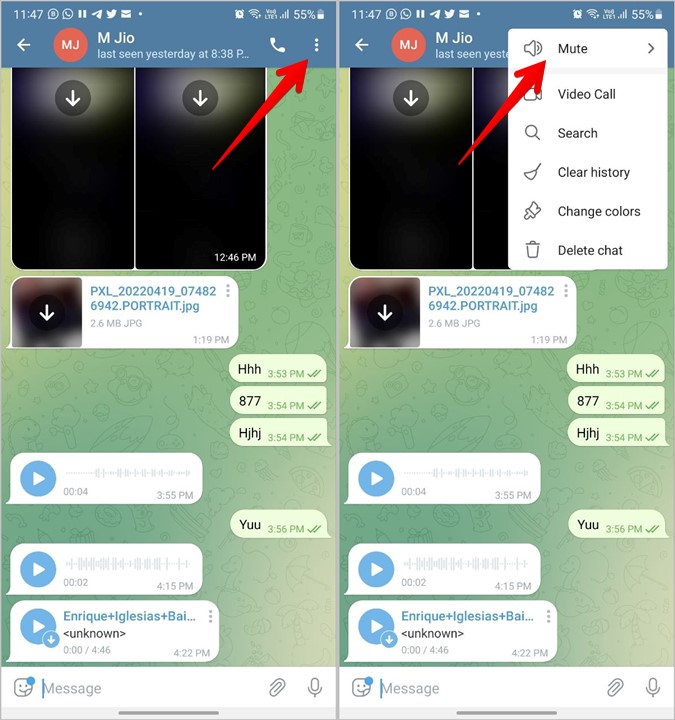
Затем нажмите Отключить звук навсегда. Альтернативно, если вы хотите отключить звук временно или на заданную продолжительность, нажмите Отключить звук на и выберите нужное время.
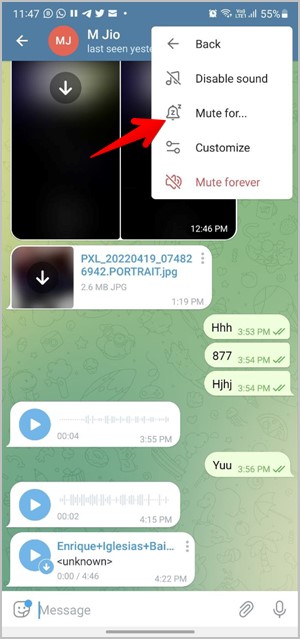
3. На iPhone коснитесь имени контакта вверху и выберите параметр Отключить звук. Выберите в меню Отключить звук навсегда. Чтобы отключить звук на определенное время, нажмите Отключить звук на и установите желаемую продолжительность.
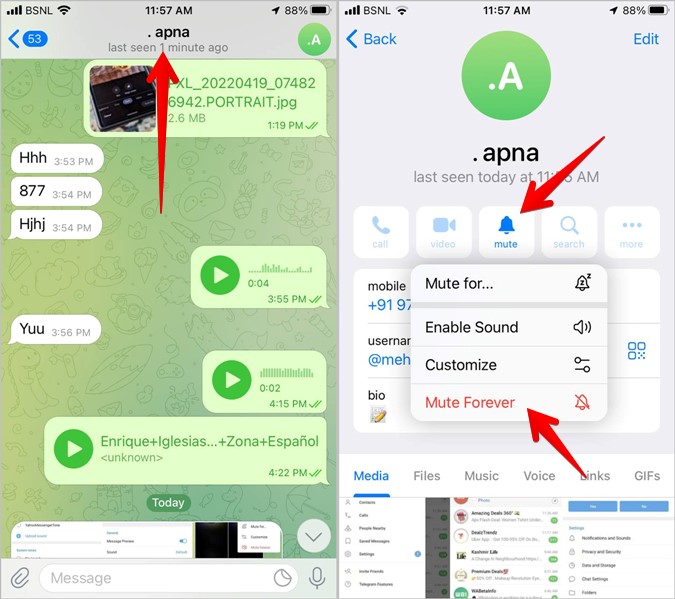
Использовать персонализированные уведомления
Как и в Telegram, вы можете используйте индивидуальные уведомления для контактов в WhatsApp . Можно даже изменить звук уведомлений для Facebook Messenger . Если вам нравится настраивать свой телефон, воспользуйтесь сторонними приложениями настроить центр уведомлений на Android .
